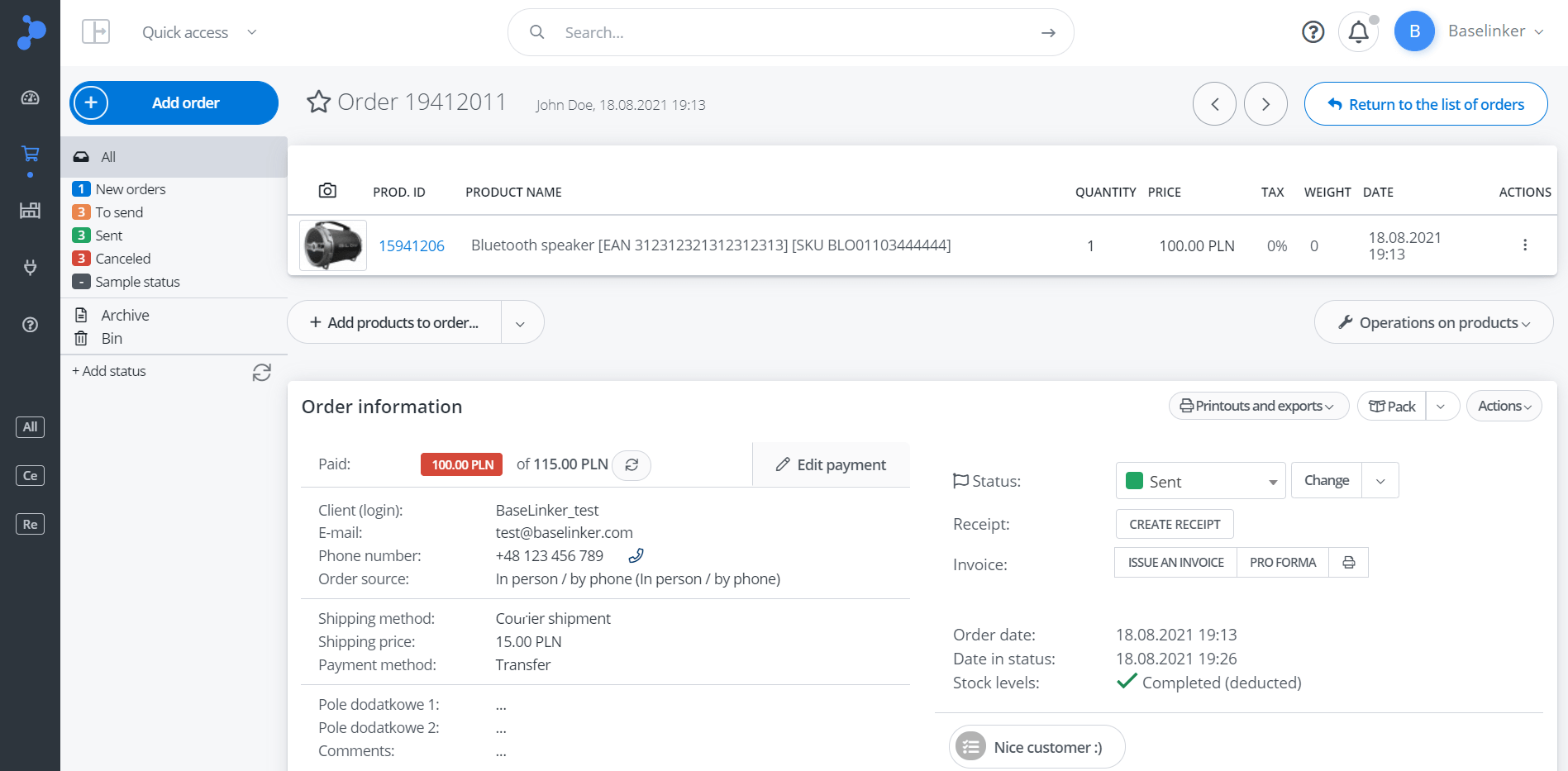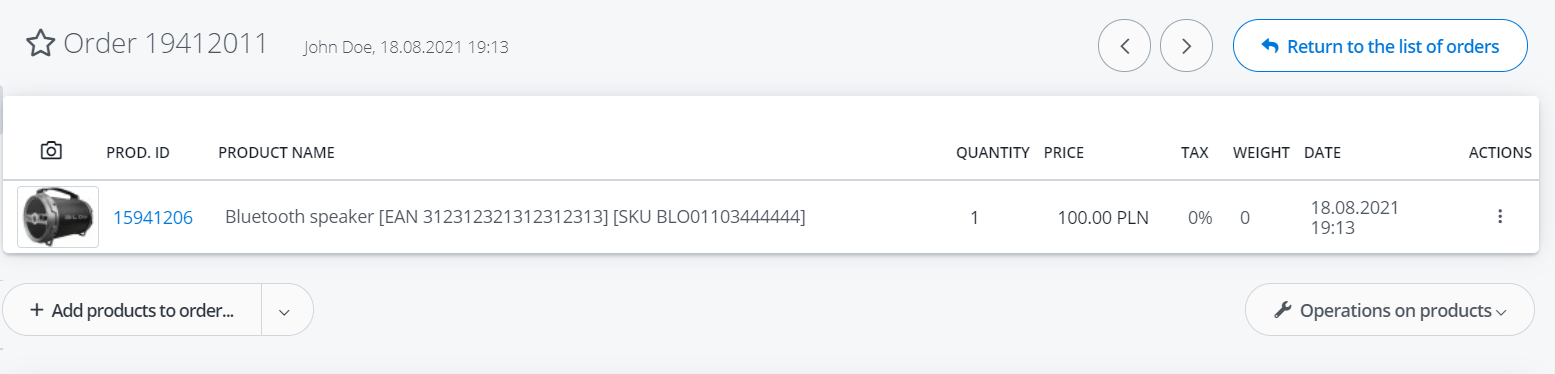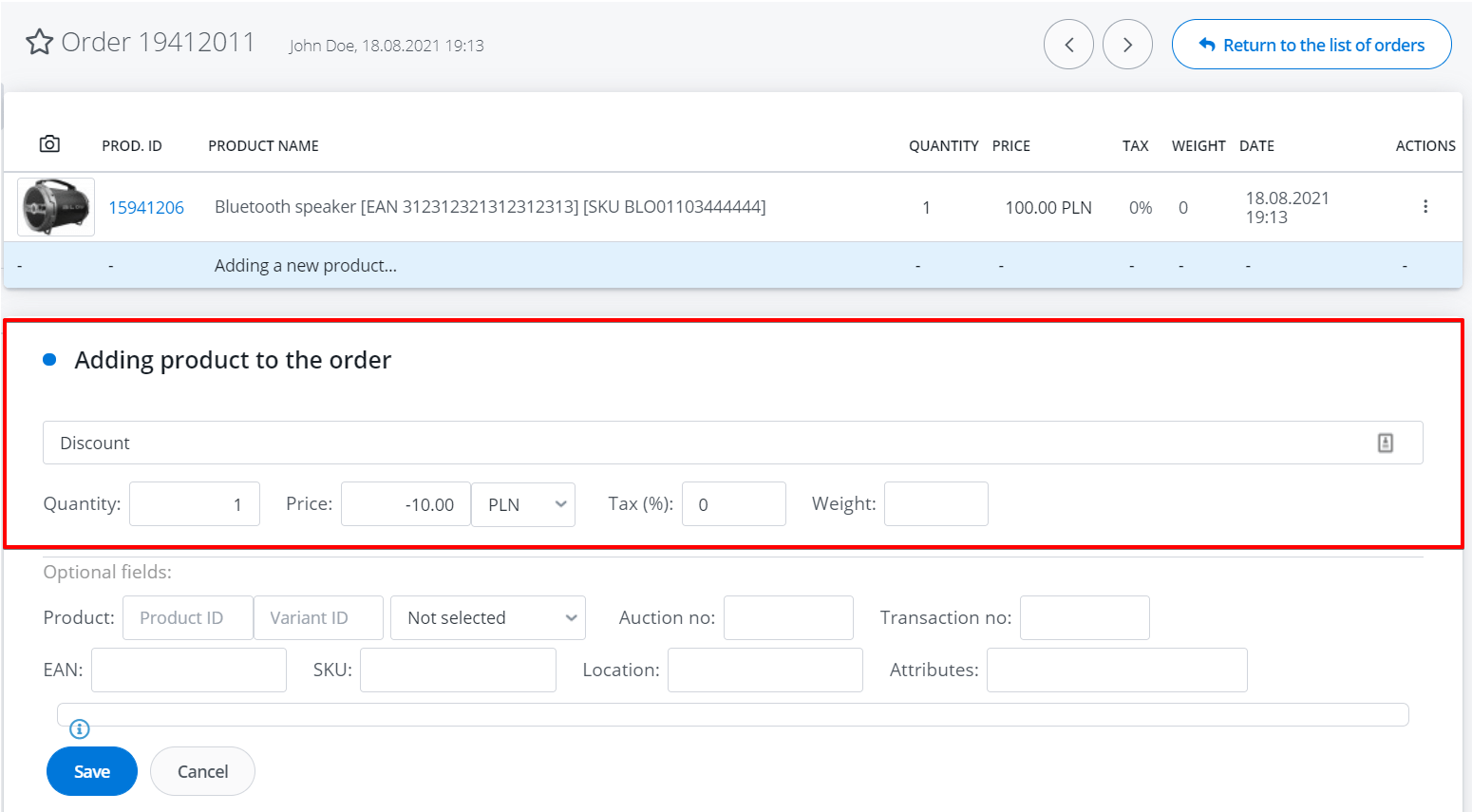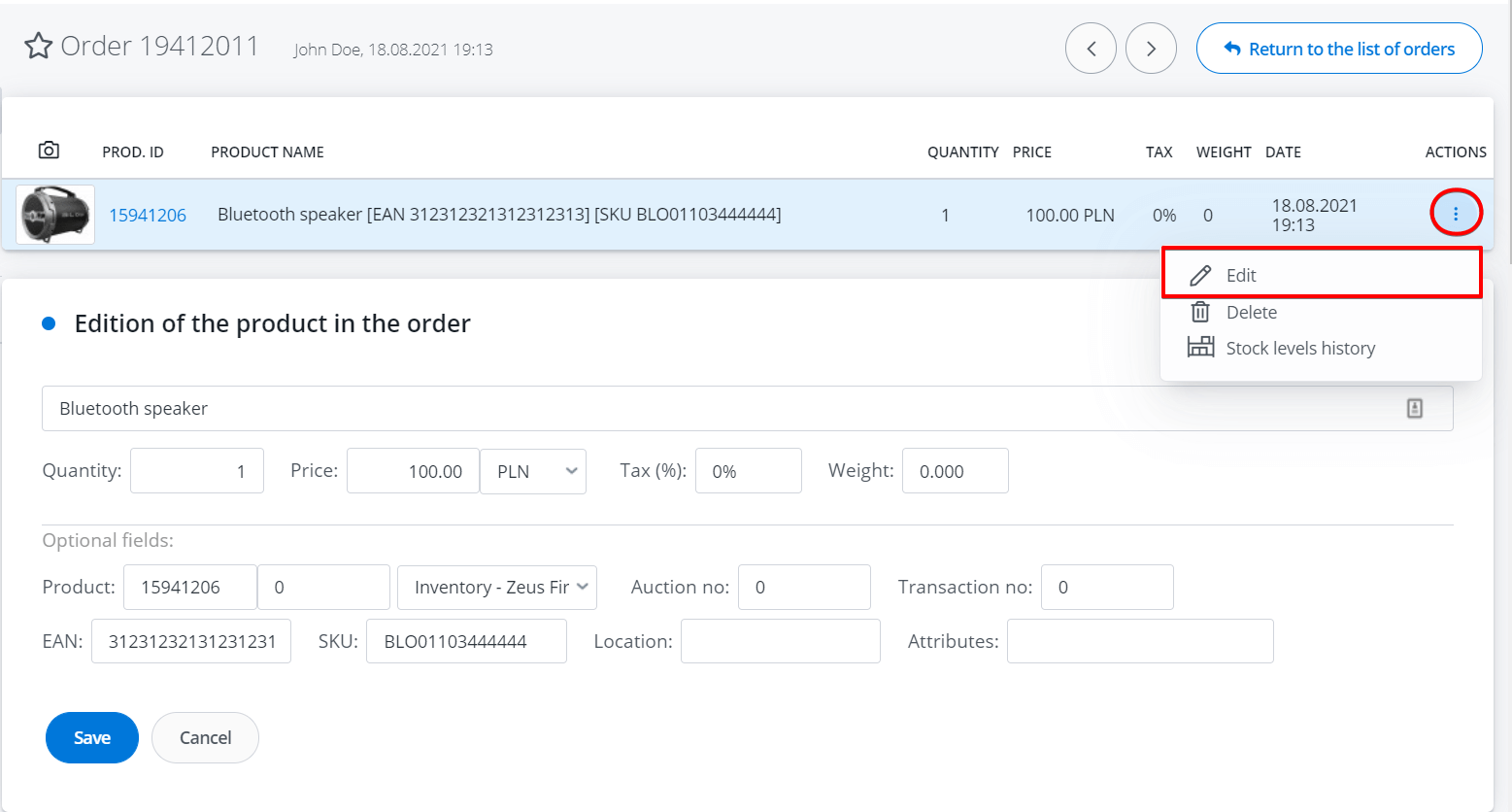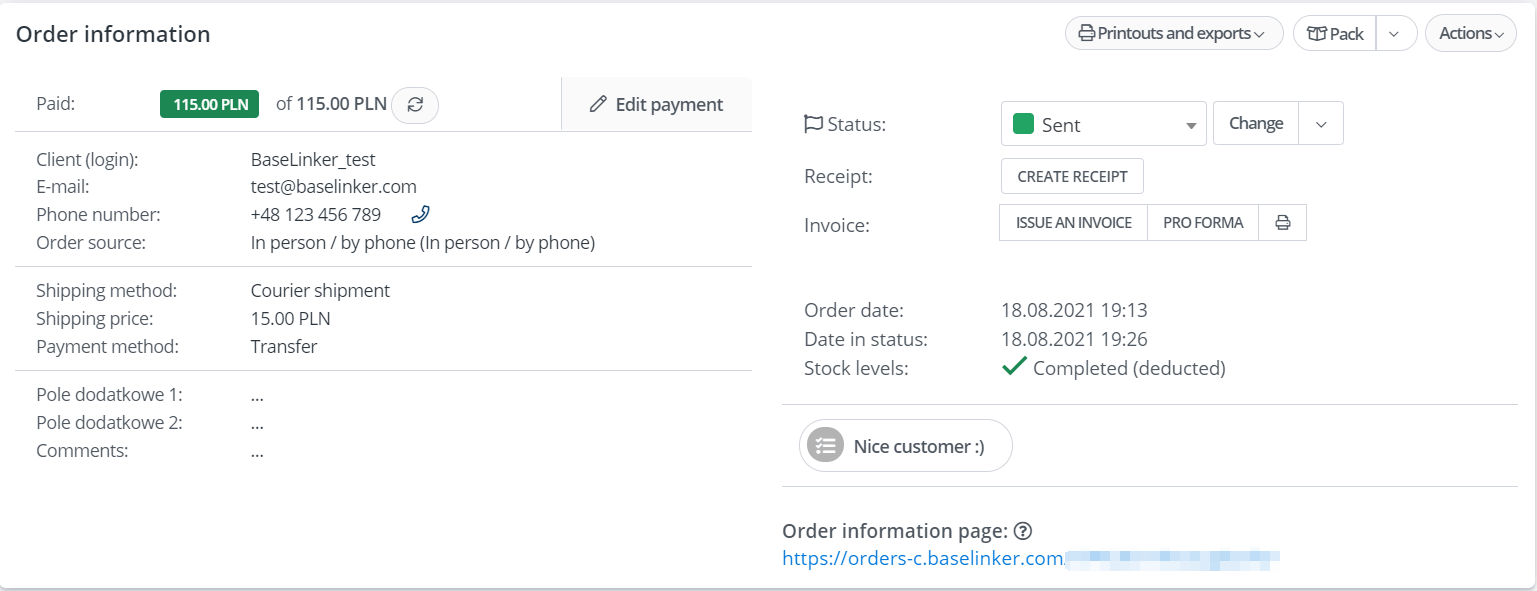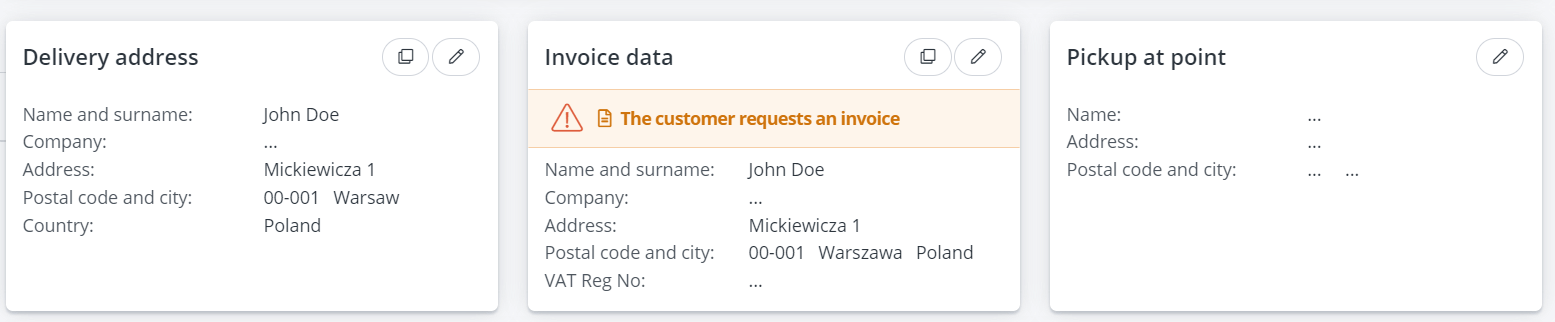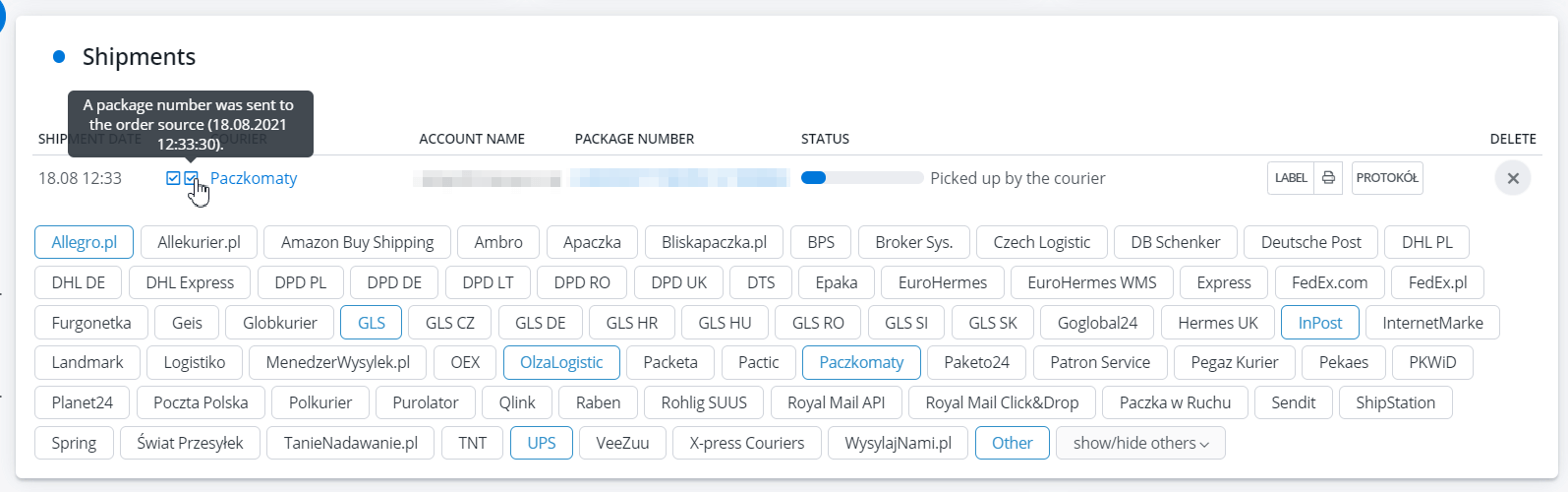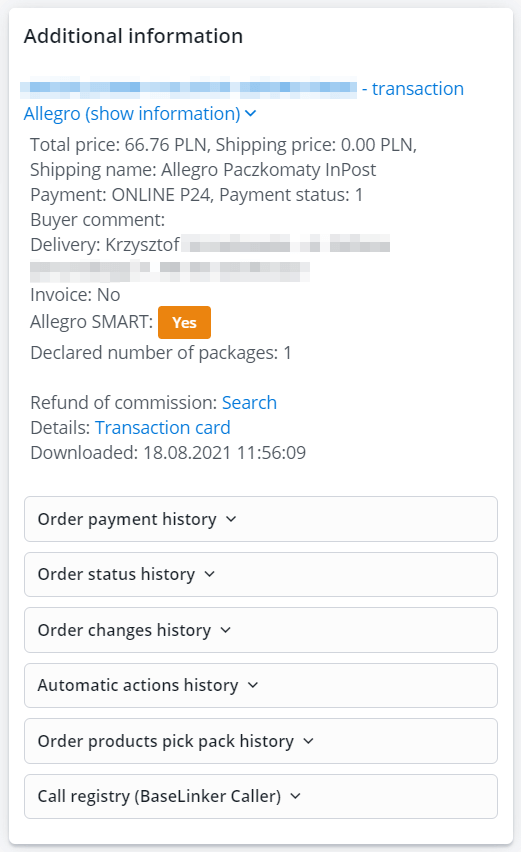Veškeré informace o objednávce jsou viditelné na kartě Objednávka v části Objednávky → Seznam objednávek.
Objednávková karta je rozdělena do následujících oddílů:
- Tabulka produktů– obsahuje informace o produktu v objednávce
- Informace o objednávce – zde se zobrazují informace o kupujícím, platbě, odeslání.
- Dodací adresa a fakturační údaje
- Zásilky
- Výměna zpráv
- Další informace
Tabulka produktů
V tabulce produktů jsou uvedeny všechny produkty v objednávce.
Zde můžete provést následující změny:
- přidání nových produktů (k dispozici jsou možnosti „Přidat produkty ze skladu“ a „Přidat produkty ručně“),
- odstranit vybraný výrobek – k tomu slouží ikona koše,
- upravovat informace o produktech – Chcete-li tak učinit, vyberte ikonu tužky,
- změnit hmotnost, DPH nebo ceny všech výrobků v objednávce hromadně výběrem možnosti„Operace na výrobcích„,
- přidat slevu do objednávky pomocí:
- Změnit ceny všech výrobků (volba„Operace na výrobcích“).
- výběrem Přidání výrobků do objednávky → ruční přidání výrobků a přidáním produktu se zápornou cenou (můžete jej například pojmenovat „sleva“).
Upravit výrobek v objednávce
Po výběru ikony tužky můžete upravit informace o produktu.
Upravovat můžete zde:
- název výrobku, množství, cenu a měnu,
- DPH, hmotnost, EAN, SKU,
- ID výrobku, ID varianty a název skladu, ze kterého výrobek pochází,
- Číslo nabídky,
- č. transakce,
- Atributy – do objednávky se nepřebírají žádné parametry výrobku (např. barva, materiál zpracování). Zde se zobrazují informace jako např:
- „Balení pro dárek“, „Dovoz“, „Dovoz a příprava k práci“, „Montáž“, „Dovoz a seřízení“, „Dovoz a seřízení“, „Dovoz, seřízení a příprava k práci“ – pro objednávky z Allegro,
- nebo například obsah nápisu – v případě objednávek z obchodu.
Informace o objednávce
Tabulka „Informace o objednávce“ obsahuje podrobné informace o objednávce.
Na horní liště jsou následující tlačítka:
- Úprava údajů – zde můžete upravovat údaje o platbě na levé straně, základní informace o zákazníkovi, způsob dopravy a náklady, jakož i další pole, díky nimž můžete panel BaseLinker přizpůsobit potřebám svého podnikání 🙂 Více informací na toto téma najdete v článku Další pole.
- Tiskové sestavy a exporty – šablony, které můžete vytvořit v Objednávky → Tiskové sestavy a exporty.
- Tlačítka určená pro modul Balicí asistent – Vybírá výrobky, balí, fotí.
- Tlačítka – Smazat objednávku, Vytvořit novou objednávku pro tohoto zákazníka, Vytvořit kopii objednávky, Rozdělit objednávku.
Vpravo jsou uvedeny následující informace:
– zde můžete objednávku přesunout do jiného stavu.
– zde můžete např. vystavit fakturu přímo z karty objednávky.
- číslo ve skladu,
- datum vystavení objednávky,
- Datum ve stavu,
- tlačítka událostí. V sekci Objednávky → Nastavení → Karta objednávky je k dispozici volba Seskupit vlastní tlačítka událostí.
- Odkaz na stránky s informacemi o objednávce
.
Dodací adresa a fakturační údaje
K dispozici jsou další tři tabulky:
- adresa pro doručení,
- fakturační údaje – sem se vloží dodací údaje, pokud zákazník neuvede samostatné fakturační údaje. Pokud zákazník při objednávce požádá o vystavení faktury, zobrazí se zde dodatečná zpráva „Zákazník žádá o vystavení faktury“.
- Informace o místě vyzvednutí dodávky.
Zásilky
V tabulce můžete vytvořit štítek a vytisknout přepravní doklady.
Vyberte dopravce, vyplňte možnosti přepravy a vytvořte štítek. Po odeslání zásilky se v tabulce zobrazí číslo zásilky spolu s odkazem na webové stránky kurýra a stav zásilky u kurýra.
Do této tabulky můžete také přidat přepravní číslo vytvořené mimo systém BaseLinker (např. přímo v systému kurýra). Stačí zvolit možnost „Other“ (Jiné), vybrat kurýra a zadat přepravní číslo.
Zde můžete také:
- Vytvořte štítek (pro zásilky odeslané v panelu BaseLinker) a uložte jej do počítače a poté jej např. vytiskněte,
- vytisknout štítek jedním kliknutím – za předpokladu, že máte připojené integrace tiskáren,
- stáhnout seznam zásilek (možnost dostupná pro vybrané dopravce).
Výměna zpráv
Tabulka „Výměna zpráv“ obsahuje zprávy odeslané zákazníkovi (e-mailové i textové zprávy), zprávy odeslané zákazníkem na stránce objednávky, a interní zprávy (pouze pro prodávajícího).
Zde můžete:
- Odeslání e-mailové zprávy zákazníkovi – můžete použít stávající šablony nebo vytvořit vlastní zprávu.
- Odeslání SMS klientovi – pokud máte SMS integrace
- Přidání zprávy na stránku s informacemi o objednávce,
- Přidání informací, které jsou viditelné pouze pro prodávajícího. Tento způsob často využívají uživatelé, kteří mají mnoho zaměstnanců. Tabulka „Výměna zpráv“ může sloužit jako okno pro výměnu informací o objednávce mezi zaměstnanci.
Další informace
V této tabulce uvidíte podrobnou historii konkrétní objednávky – všechny změny, informace o platbách a stavy.
V tabulce najdete následující oddíly:
- Stav transakcí z daného tržiště,
- Historie plateb za objednávky,
- Historie stavu objednávky,
- Historie změn objednávky,
- Historie automatických akcí,
- Historie objednávek produktů v balení
- Informace o velkoobchodech – zde najdete informace týkající se zasílání objednávek na Velkoobchody